İlan
İle birlikte parlaklığı ve kontrastı ayarlama Photoshop Kullanarak Fotoğrafa Kontrast Ekleme ve ParlaklaştırmaBir görüntüyü her düzenlediğinizde, neredeyse tüm parlaklığı ve kontrastı ayarlamanız gerekecektir. Neyse ki, Photoshop'un size yardımcı olacak bazı harika araçları var. Daha fazla oku renk sorunlarının giderilmesi, yapmanız gereken genel düzenlemeler Fotoğrafçılık konusunda ciddi misiniz? Resimlerinizi Düzenliyor OlmalısınızDijital görüntülerinizi düzenlemek, iyi bir fotoğraf iş akışında önemli bir adımdır. Deklanşör düğmesine bastığınızda fotoğraf çekmek bitmez; son görüntü basıldığında sona erer. Daha fazla oku . Dijital görüntüler doğrudan kameradan iyi görünmüyor.
Renk fotoğrafçılıkta en karmaşık konulardan biridir. Renk teorisi, farklı renklerin duyguları nasıl etkilediği ve maksimum etki için görüntülerin ve filmlerin nasıl renklendirileceği üzerine yüzlerce kitap yazılmıştır. Photoshop güçlü bir araçtır GIMP vs Photoshop: Hangisi Sizin İçin Doğru?Photoshop orada en popüler görüntü düzenleme uygulaması ve GIMP buna en iyi ücretsiz alternatif. Hangisini kullanmalısınız? Daha fazla oku ve görüntülerinizdeki renkleri neredeyse sınırsız şekilde değiştirebilirsiniz.
Bununla birlikte, gelişmiş kavramlara girmeden önce temelleri ele almanız gerekir. Öncelikle resimlerinizde karşılaşacağınız en yaygın üç renk sorununu nasıl çözeceğinize bakalım.
Renkler Yanlış Görünüyor
İle ilgili yazımda neden RAW kullanmalısınız RAW Dosyaları: Neden Fotoğraflarınız için Kullanmalısınız?Sadece fotoğrafçılığı öğrenen insanlar için tavsiyeler içeren hemen hemen her makale bir şeyi vurgulamaktadır: RAW görüntüler çekin. İşte bu yüzden iyi bir tavsiye. Daha fazla oku Renk dengesinden bahsettim. Kısaca özetlemek gerekirse, tüm ışığın renk tonu vardır. Gözlerimiz bunu bekliyor ve beynimiz işleri buna göre ayarlıyor. Bu yüzden beyaz bir kağıt, ister güneş ister mum ile aydınlatılmış olsun beyaz görünür. Bununla birlikte, bir fotoğraf çektiğinizde ve görüntüye orijinal ışık kaynağının bağlamından baktığınızda, beynimiz bir şeyleri ayarlamaz ve kağıdı gerçekten göründüğü gibi görürüz. Bir mumla aydınlatılan güneşin yaktığıdan çok daha sarı görünecektir.
Dijital bir görüntü çektiğinizde, kameranıza sahnenin ne tür bir ışıkla yandığını söyleyebilirsiniz (Otomatik Beyaz Dengesi'nde bırakırsanız bir tahmin yapar). Ne olursa olsun, kameranız muhtemelen biraz yanlış anlayacaktır; görüntü çok sarı veya çok mavi görünecektir. İdeal olarak, Lightroom'da bunu RAW dosyasıyla düzeltmelisiniz, ancak bazen Photoshop'ta bazı son değişiklikler yapmanız gerekir.

Yukarıdaki resimde, her şeyin biraz sarı göründüğünü görebilirsiniz. Model, Diane biraz sararmış görünüyor. Bunu düzeltmek için görüntüye biraz mavi eklemeniz gerekir.
Bunu yapmak için bir Renk dengesi ayar katmanı. Küçük açılır menüden, Orta Tonlar. Üç kaydırıcı vardır:
- Mavi-Kırmızı
- Eflatun-Yeşil
- Sarı mavi
Şimdilik yalnızca Sarı mavi kaydırıcı. Yavaşça Mavi sarı dökülme kaybolana kadar Konunun cilt tonu gibi şeyler normal görünmeye başladığında, işiniz bitti demektir. Diğer tarafa fazla ileri gitmeyin.
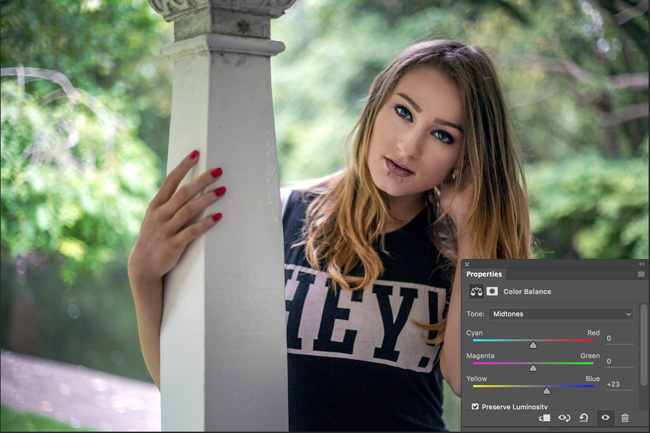
Not: görüntü mavi görünüyorsa, bunun yerine sarı eklemeniz gerekir. Bazı durumlarda, görüntüye başka renk tonları da gelir. Bu durumda, işleri düzeltmek için tamamlayıcı rengi ekleyin.
Renkler Düz Görünüyor
Dijital görüntülerle ilgili bir diğer yaygın sorun da renklerin düz görünmesidir. Sadece hayatları yok. Bunun nedeni, aşağıdaki görüntü gibi az miktarda doygunluğa sahip olmamalarıdır.

Bunu düzeltmek için, Titreşim ayar katmanı. Oynanacak iki kaydırıcı var: Titreşim ve Doyma. Her ikisi de aynı şeyleri yapıyor ama biraz farklı şekillerde.
Titreşim kaydırıcı doygunluğu seçici olarak ekler. Önceden doymuş parçaları yok sayarken görüntünün en az doygun alanlarını doyurur. Bu sizin için zorlaşır Çok uzağa git Fotoğraflarınızı Hızla Geliştirmek için 13 İpucuİyi fotoğraflar ve kötü fotoğraflar kameralar tarafından değil fotoğrafçılar tarafından belirlenir. İşte fotoğraflarınızı hızla geliştirecek 13 ipucu. Daha fazla oku .
Doyma kaydırıcı yalnızca doygunluğu doğrusal olarak ekler. Her alan, ne kadar doymuş olduğuna bakılmaksızın, aynı miktarda eklenir.
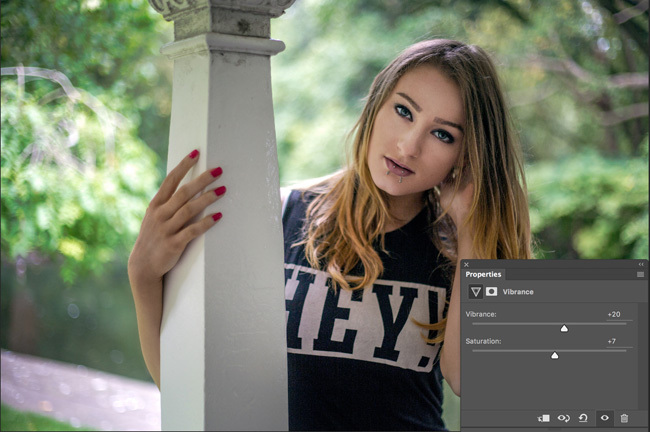
Ekleyerek başlayın Titreşim ve sorunun çözülüp çözülmediğine bakın. Mümkün olduğunca ekleyin ama işler tuhaf görünmeye başlarsa durun. Bir kez ekledikten sonra Titreşim olabildiğince yavaşça ekleyin Doyma. Çok fazla eklerseniz işler çok hızlı bir şekilde yanlış görünebilir.
Yukarıdaki resimde eklediğimi görebilirsiniz 20% daha fazla Vibrance ama sadece 7% daha fazla Doygunluk.
Bir renk dikkat dağıtıcı
Bir fotoğrafa baktığımızda gözlerimiz belirli şeylere çekilir: yüzler, kontrast alanları, doygunluk alanları, çizgilerin birleştiği yerler ve düzinelerce başka ince şey. İyi fotoğrafçılar (ve fotoğraf editörleri!) Bu faktörleri manipüle eder, böylece insanların gözleri görüntünün en önemli alanlarına çekilir.

Benim gibi, karşılaşacağınız can sıkıcı bir sorunun dışında çok sayıda portre çekiyorsunuz, konunuz harika görünse de, gerçekten parlak yeşil bir arka planın önünde duruyorlar. Görüntüye baktığınızda, gözleriniz arkalarındaki yapraklara çekilir. Bu tür bir sorun her türlü fotoğrafta ortaya çıkar. Belki bir portre içindeki yapraklar veya belki de sokak çekimlerinizin arka planında birinin giydiği parlak kırmızı bir paltodur. Her ne olursa olsun, dikkat dağıtıcı renklerin görüntü üzerindeki etkisini azaltmak istediğinizde çoğu zaman olacaktır.
Bunu yapmak için bir Ton doygunluk görüntü katmanı. Can sıkıcı renklerle başa çıkarak Doyma diğer her şeye dokunulmadan.
Yazdığı açılır menüden Usta, hedeflediğiniz renkle en iyi eşleşen rengi seçin. Bu örnekte Yeşil. Çekin Doyma işler daha iyi görünmeye başlayana kadar sola kaydırın.
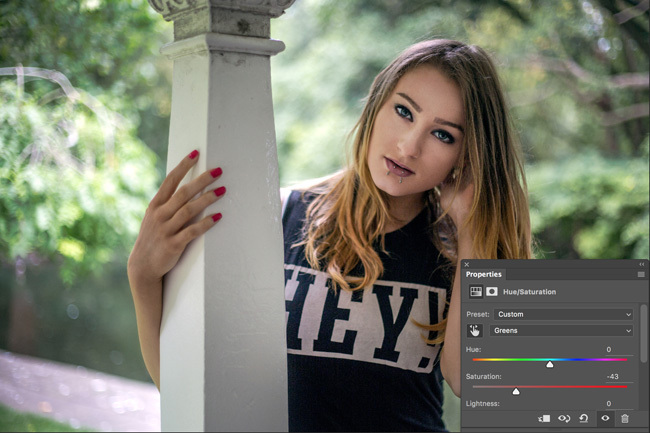
Bu yöntemi kullandığınızda karşılaşabileceğiniz iki durum vardır: dikkat dağıtıcı renk yapılabilir ve dikkat dağıtıcı renk istemediğiniz öğelerde olabilir solgunlaştırma. Her ikisinin de basit düzeltmeleri var.
Dikkat dağınıklığının birden fazla rengi varsa, açılır menüden fazladan herhangi bir renk seçin ve biraz renklerini azaltın. Ayrıca küçük damlalık aracına tıklayabilir, oyalamayı seçebilir ve aşağı sürükleyebilirsiniz. Bu, ilgili tüm renkleri desatura edecektir.
Azaltmak istediğiniz renk, konu gibi önemli özelliklerde de bulunuyorsa, resme bir katman maskesi ekleyin ve düzenlemenin etkilemesini istemediğiniz alanları maskeleyin.
Paketleme
Renk, herhangi bir görüntünün en önemli parçalarından biridir. Kötü bir renk işlemi veya garip renk tonu, aksi takdirde harika bir çekimi bozabilir. Aynı zamanda ustalaşmanın en zor fotoğraf alanlarından biridir.
Renk alırken, resimlerinizde bulduğunuz sorunları düzelterek başlayın. Aletler üzerinde daha iyi bir tutamağa sahip olduğunuzda, bunları yaratıcı bir şekilde nasıl kullanacağınıza bakmaya başlayabilirsiniz.
Resimlerinizdeki renk sorunları ile ilgili sorularınız mı var? Aşağıdaki yorumlarda sorun!


